여러가지/기타
VSCODE 실행시 마지막 프로젝트 열지 않기, 프로젝트 리스트 화면 셋팅
포스트it
2025. 5. 23. 11:48
728x90
반응형
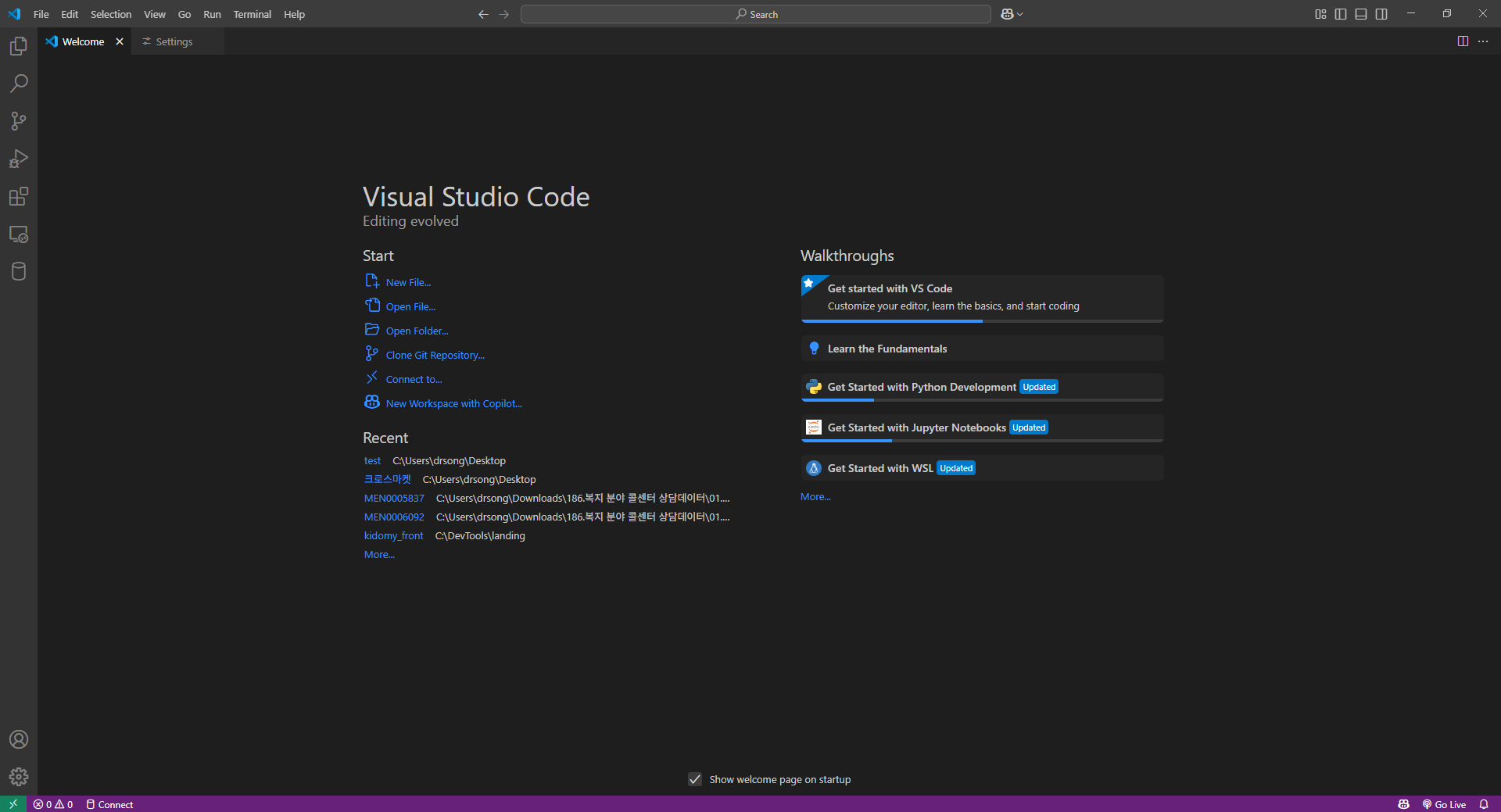
VSCode 실행 시 마지막 작업 공간이 아닌 기본 시작 화면으로 열기 설정 방법
비주얼 스튜디오 코드(VSCode)를 자주 사용하다 보면 프로그램 실행 시 이전에 작업했던 프로젝트가 자동으로 열려 불편할 때가 있습니다. 특히 여러 프로젝트를 동시에 진행하거나 새 프로젝트를 빠르게 시작하고 싶을 때, 매번 이전 작업 환경이 나타나는 것은 불편할 수 있습니다.
이번 포스팅에서는 VSCode를 실행할 때 항상 이전 프로젝트가 아닌 깔끔한 기본 시작 화면으로 설정하는 방법을 안내하겠습니다.
1️⃣ VSCode 설정 메뉴 열기
먼저, VSCode를 실행한 후 좌측 하단에 있는 톱니바퀴 모양 아이콘을 클릭하고 설정(Settings)을 선택합니다.
ctrl + , 으로도 바로 실행가능
2️⃣ 설정에서 "Window" 메뉴 찾기
설정 페이지가 열리면 좌측 메뉴에서 "Window"를 선택하거나, 상단의 검색창에 Restore Windows라고 검색합니다.
3️⃣ Restore Windows 옵션 변경하기

"Window" 항목에서 "Restore Windows" 옵션을 찾습니다. 여기에서 VSCode가 시작될 때 열릴 창의 설정을 변경할 수 있습니다. 다음과 같은 선택 옵션이 있습니다:
- all (기본값): VSCode 종료 전 마지막으로 열린 모든 창을 복구합니다.
- folders: 마지막에 작업한 폴더만 복구합니다.
- one: 마지막에 활성화되었던 단일 창만 복구합니다.
- none: 이전 창을 복구하지 않고 빈 창으로 시작합니다.
우리는 여기서 "none"을 선택하여 매번 빈 창으로 시작하도록 설정합니다.
✅ 확인 및 저장
별도의 저장 버튼 없이 설정을 바꾸는 즉시 자동 저장됩니다. 이제 VSCode를 종료하고 다시 실행하면 이전 작업 환경이 아닌 항상 깨끗한 기본 화면이 나타나는 것을 확인할 수 있습니다.
📌 정리하기
이제부터 VSCode 실행 시 항상 기본 화면이 나타나기 때문에 보다 깔끔하게 작업을 시작할 수 있습니다. 자주 여러 프로젝트를 오가는 분들에게 추천하는 설정입니다.
더 편리한 개발 환경을 만들어 가세요! 😊
728x90
반응형